Win7系统如何调节cpu风扇转速?
[摘要]CPU是电脑核心配件,也是电脑配件中发热量最大的硬件之一。CPU风扇散热强度往往关系着CPU的温度,那么CPU风扇转速多少正常呢?这个并没有明确的界限。那么关于CPU风扇转速怎么调节?下面,小编就来跟大家讲述Win7系统调节cpu风扇转速的操作技巧。 Win7系统cpu风扇转速怎么调节 打开电脑的...
CPU是电脑核心配件,也是电脑配件中发热量最大的硬件之一。CPU风扇散热强度往往关系着CPU的温度,那么CPU风扇转速多少正常呢?这个并没有明确的界限。那么关于CPU风扇转速怎么调节?下面,小编就来跟大家讲述Win7系统调节cpu风扇转速的操作技巧。
Win7系统cpu风扇转速怎么调节
打开电脑的控制面板,进入系统和安全
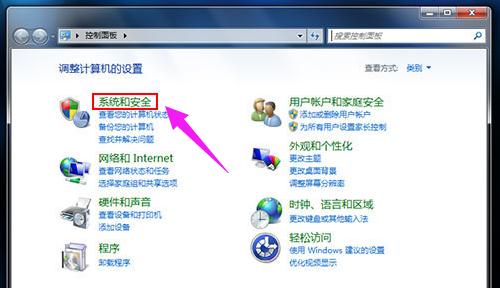
选择电源选项,并在左侧的菜单栏中点击“选择关闭显示器的时间”

进入编辑计划设置,点击“更改高级电源设置”
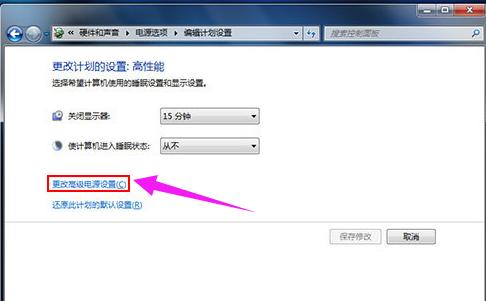
在高级设置中,下来选中“处理器电源管理”
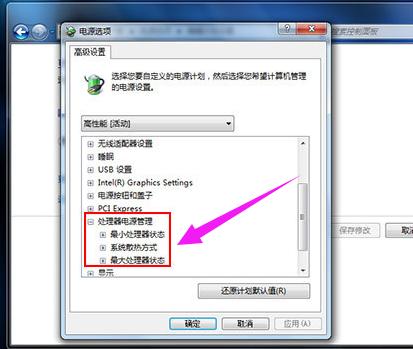
设置散热方式,在最小、最大处理器状态对CPU风扇转速调节
BIOS下CPU风扇转速调节步骤
1. 进入电脑BIOS,在power中找到fan function/control
2. 设置CPU fan start和stop的百分比
在BIOS下也可以查看到风扇转速,与CPU风扇转速调节在相同界面中。
总结一下CPU风扇转速调节:在调节风扇转速的时候要了解风扇的最高转速和最低转速,这样可以通过百分比更加准确地计算出风扇转速。合理调节才可以做到最佳散热和噪音平衡。
以上就是Win7系统调节cpu风扇转速的操作的步骤。
windows 7 的设计主要围绕五个重点——针对笔记本电脑的特有设计;基于应用服务的设计;用户的个性化;视听娱乐的优化;用户易用性的新引擎。 跳跃列表,系统故障快速修复等,这些新功能令Windows 7成为最易用的Windows。
……
